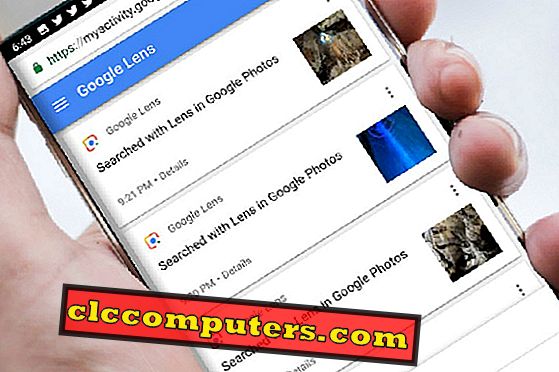
Objektiv Google Lens, s hlubokými schopnostmi učení, dokáže rozpoznat, co fotoaparát vidí, čte štítky, provádí online vyhledávání identifikovaných objektů a dokonce provádí akce. Například přejděte na štítek WiFi obsahující uživatelské jméno a heslo a automaticky připojí váš smartphone k síti WiFi. Ačkoli identifikovat WiFi label a čtení je v pořádku, ale tam jsou určitě některé činnosti, které děláme s našimi fotoaparáty smartphone, že budeme raději udržet soukromé.
Pokud Google Lens analyzuje vaše včerejší aktivity, je vám nepříjemné, nedělejte si starosti, protože Google vám neposkytuje způsob, jak tuto zaznamenanou aktivitu Google Lens odstranit.
Zobrazení aktivity objektivu Google
Veškeré aktivity Google, včetně historie objektivu Google, si můžete prohlédnout ze služby Google Activity Link. Chcete-li pokračovat, otevřete stránku služby Google Lens Activity ze stránky MyActivity společnosti Google a přihlaste se pomocí přihlašovacích údajů účtu Google. Zde budou uvedeny všechny aktivity služby Google, které zahrnují vyhledávání Google, reklamy, jednotky, Gmail, mobilní aktivity atd.
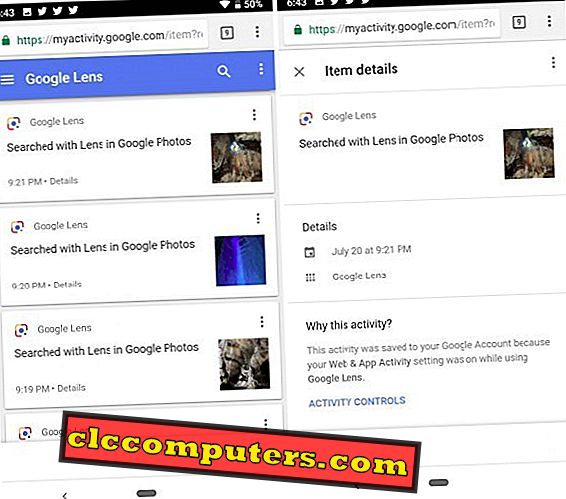
Aktivitu objektivu můžete zobrazit po celou historii incidentu, který jste používali s objektivem Google Lens. Kromě toho můžete své aktivity seskupit a filtrovat aktivity pro seskupení činností. Můžete také vyhledat konkrétní aktivitu s klíčovým slovem.
Z hlavní obrazovky můžete vybrat možnost „Filtrovat podle data a produktu“ a v možnosti „Filtrovat podle produktu Google“ vyberte možnost Objektiv Google. Všechny vaše aktivity Google Lens budou uvedeny spolu s časem, kdy se tato aktivita stala. Chcete-li zobrazit více podrobností o konkrétní činnosti objektivu, můžete kliknout na jeden incident služby Google Lens a zobrazit podrobnosti o této činnosti.
Vymazání vybrané aktivity objektivu
Na základě aktivity a počtu incidentů se můžete rozhodnout smazat jednu aktivitu skupiny činností na základě data nebo klíčového slova.
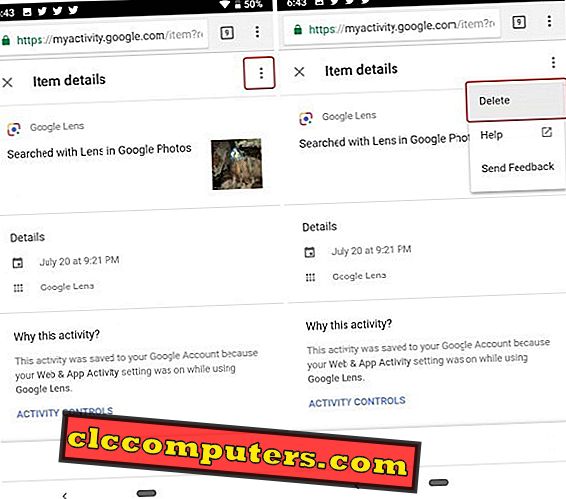
Chcete-li odstranit jednotlivou aktivitu Google Lens, otevřete tuto aktivitu a klikněte na tříbodové tlačítko v pravém horním rohu. Zobrazí se možnost smazání, kterou můžete použít k odstranění aktivity z historie služby Google MyActivity.
Odstranění aktivity objektivu podle skupiny
Můžete také vybrat více aktivit ze stránky a smazat je najednou. Stačí kliknout na logo Google Lens, které se objeví vedle záhlaví Google Lens a změní se na zaškrtávací políčko.
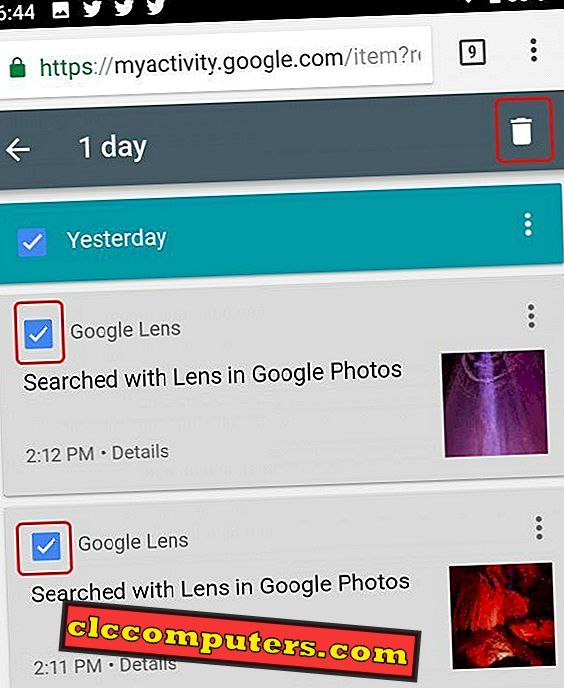
Jakmile vyberete jednu aktivitu, můžete podobně vybrat všechny ostatní aktivity služby Google Lens, které chcete odstranit. Klepnutím na tlačítko popelnice, které se objeví v pravém horním rohu obrazovky, odstraníte vybrané činnosti.
Odstranit aktivitu podle data
Po použití výše uvedeného filtru zobrazíte všechny naše aktivity služby Google Lens a zjistíte, že je zde modrý pruh, který má všechny aktivity daného dne.
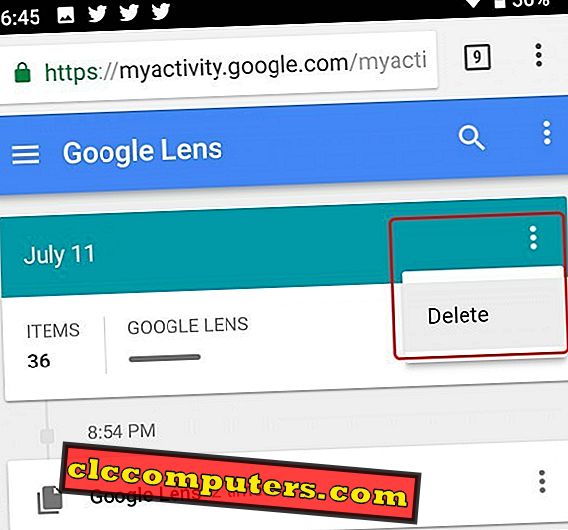
Pokud chcete smazat všechny aktivity Google Lens podle data, přejděte do sekce aktivity daného dne a otevřete nabídku možností pomocí tříbodového tlačítka a klikněte na Delete.
Odstranit aktivitu podle rozsahu data
Co děláte, pokud chcete odstranit aktivitu objektivu za poslední měsíc nebo rok? Pokud chcete provádět hromadné mazání aktivity Google Lens pomocí rozsahu dat, otevřete nabídku pomocí tlačítka 3 body a vyberte možnost „Delete Activity by“. Na stránce, která se otevře, vyberte rozsah dat a klepněte na tlačítko Odstranit.
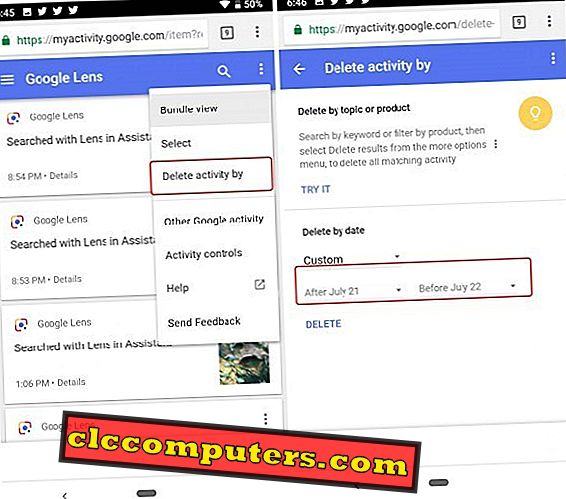
Když stisknete tlačítko Smazat, zobrazí se zpráva s informacemi o tom, jak budou shromážděné informace užitečné při personalizaci vašich služeb při používání služeb Google.

Pozastavení protokolování aktivity objektivu Google
Ať už to znáte nebo ne, služby jsou poskytovány zdarma za cenu odevzdání našich osobních údajů společnosti Google, takže nám mohou vytvořit mapu charakterů - co se nám líbí, kam jdeme, když cestujeme, jak často cestujeme, druhy potravin, které dáváme přednost a co ne. Pravděpodobně více Google ví o nás víc než my sami. Nyní s objektivem Google je zaznamenán i obraz z fotoaparátu a při vyhledávání online.
Toto je několik způsobů, jak můžete odebrat svou přihlášenou čočku Google Lens. Pokud chcete, na téže stránce najdete volbu „Řízení činností“. Můžete jej použít k tomu, abyste společnosti Google sdělili, že pozastaví nahrávání vaší aktivity Google Lens. Toto nastavení zajistí, že zatímco funkce Google Lens bude fungovat, ale nebude ukládat aktivitu Google Lens na serverech Google pro budoucí analýzu dat. Nemá to však vliv na vaše dřívější data a musíte je odstranit ručně pomocí výše uvedených metod, pokud chcete, aby byly trvale odstraněny.
Google Lens je úžasná aplikace od společnosti Apple. Společnost Google zaznamenává aktivitu služby Google Lens, aby zlepšila své služby. Uživatel má však možnost zobrazit aktivitu Google Lens. Pokud se týká vašeho soukromí a nechcete si uchovávat historii, můžete z vašeho účtu odstranit aktivitu Google Lens Activity.













